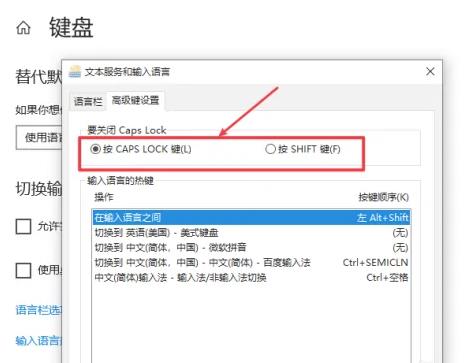对于使用苹果电脑的用户来说,截图功能是非常常用的操作。在某些情况下,我们需要把截图的内容复制到其他应用程序中进行编辑,这时候就需要进行粘贴操作。那么,苹果电脑截图后怎么粘贴呢?下面让我们一起来看看。
苹果电脑截图的几种方式
在进行粘贴操作之前,我们首先需要先截取需要的图像。在苹果电脑上,我们可以使用以下几种方式进行截图。
1. 截取整个屏幕
按住Command+Shift+3三个键,屏幕截图会自动保存在桌面上。
2. 截取指定区域
按住Command+Shift+4三个键,屏幕上会出现一个十字线,可以用鼠标拖动选定需要截取的区域,松开鼠标即可保存截图。
3. 截取指定窗口
按住Command+Shift+4+Spacebar四个键,鼠标会变成一个相机的图标,可以点击需要截图的窗口,即可保存窗口截图。
苹果电脑截图后的粘贴方式
截图完毕后,我们需要进行粘贴操作。苹果电脑上有两种方式可以进行粘贴。
1. 使用剪贴板进行粘贴
我们可以通过截图工具自动复制的功能,将截图保存到剪贴板中,然后打开其他应用程序,如Photoshop、Word等,使用Command+V快捷键或者在编辑菜单栏中选择“粘贴”选项即可粘贴截图。
2. 使用快捷键进行粘贴
我们还可以使用Command+Control+Shift+4快捷键进行将截图复制到剪贴板中,然后使用Command+V快捷键或者在编辑菜单栏中选择“粘贴”选项即可粘贴截图。
总结
苹果电脑截图并粘贴非常简单,只需掌握以上两种方法,即可轻松完成操作。无论是截取整个屏幕还是指定区域、指定窗口的截图,都可以通过剪贴板或快捷键的方式快速地粘贴到其他应用程序中进行进一步编辑。